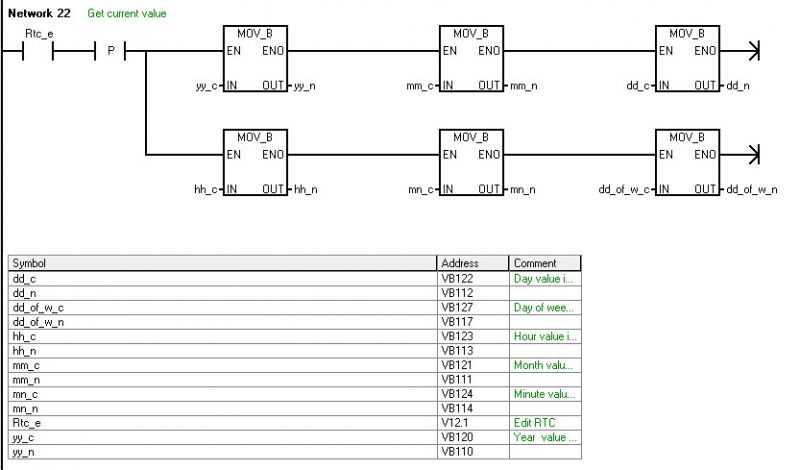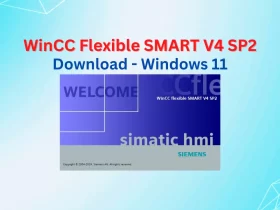No products in the basket.
Lập trình đồng hồ thời gian thực RTC trong S7-200 Phần 2
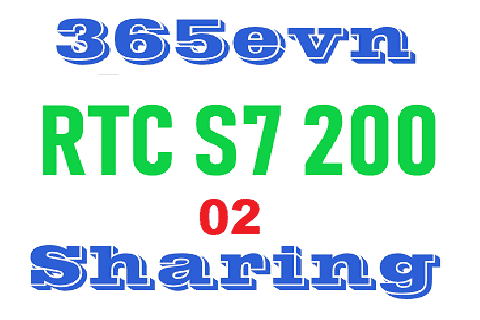
Bài này sẽ hướng dẫn phần còn lại của Đồng hồ thời gian thực S7-200 (RTC) đó là cài lại thời gian khi bị sai. Nếu chưa xem phần trước bạn hãy xem qua trước khi bắt đầu phần này.
Contents
Lập trình đồng hồ thời gian thực S7-200 Phần 1
Các bước thực hiện
Để cài lại thời gian thực RTC cho S7-200. Ta sẽ cần 2 bước để thực hiện nó:
- Bước 1: Viết các dòng lệnh (Network) để xử lý trong S7-200.
- Bước 2: Lập trình xử lý giao diện trên HMI
Cài đặt lại thời gian thực S7-200 khi bị sai
Trong S7-200 để thực hiện cài lại thời gian thực S7-200 – RTC – ta làm như sau:
– Lấy thời gian hiện tại của PLC (ở dạng byte) sau đó chuyển đổi về dạng Integer
– Tăng giảm các giá trị này đến giá trị mong muốn.
– Chuyển các giá trị sang dạng byte và ghi các giá trị vào lại PLC.
– Lấy thời gian hiện tại của PLC (ở dạng byte) sau đó chuyển đổi về dạng Integer
– Tăng giảm các giá trị này đến giá trị mong muốn.
– Chuyển các giá trị sang dạng byte và ghi các giá trị vào lại PLC.
Chuyển đổi thời gian thực S7-200: Ngày, tháng, năm sang Integer. Thực hiện tương tự với giờ, phút, giây, và thứ.
Tăng các giá trị và chuyển đổi sang dạng Byte. Thực hiện tương tự với giờ, phút, giây, và thứ.
Hoặc giảm các giá trị và chuyển đổi sang dạng Byte. Thực hiện tương tự với giờ, phút, giây, và thứ.

Ghi các giá trị mới vào PLC S7-200

Có thể hữu ích cho bạn:
- Đo tốc độ động cơ sử dụng Encoder | Chọn độ phân giải, đấu nối
- Ứng dụng biến tần trong công nghiệp | Cách chọn biến tần
Tạo giao diện để cài đặt lại thời gian
Trên HMI thì mình tạo một screen như bên dưới. Màn hình Siemens TP177 sử dụng WinCC Flexible 2008 để lập trình. Các bạn có thể tải về phần mềm này tại đây.
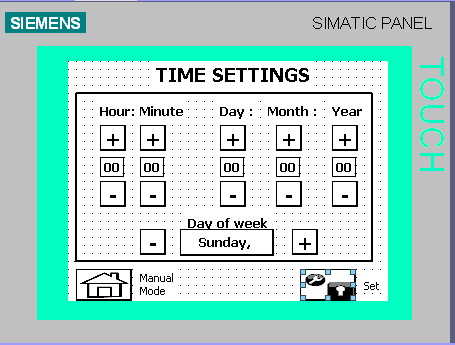
Tại đây, mình tạo 12 button để điều chỉnh thời gian tăng (+) hoặc giảm (-). 1 Button để “set” thời gian. Các button để điều chỉnh thời gian tương ứng với các biến đã gán địa chỉ trong PLC. Button “set” là Rtc_e (V12.1).
Như vậy, qua 2 phần mình đã hướng dẫn các bạn xử lý thời gian thực S7-200 từ PLC rồi hiển thị lên HMI và cài đặt lại khi bị sai. Với một số HMI như Omron, Delta… nếu chỉ cần hiển thị thời gian thì bạn không cần vất vả lấy từ PLC mà đã có tích hợp sẵn rồi chỉ việc lấy ra dùng thôi.
Đối với các bạn mới thì có thể sẽ gặp khó khăn trong khi thực hiện. Liên hệ với mình theo nhận xét bên dưới nhé!
Chúc các bạn thành công.
Update
Tham khảo thêm video về SET RTC trên S7-200 SMART, nó hoàn toàn giống với S7 200. Chúng tôi đã làm video chi tiết, cụ thể và đơn giản hơn. Link Youtube: SET RTC S7 200 SMART
-365evn-
If you find this content valuable, please rate it (click the button above), share it with your friends or invite me for a coffee by clicking the button below.